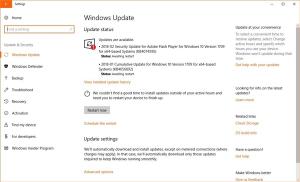Win10系统如何输入特殊字符?特殊字符如何打?
2017-03-02 00:00:00 浏览:1245 作者:管理员
特殊字符在用户打字的时候很少使用,有这类需求的用户一般都会使用输入法的V键+数字键满足,一些比较少见的字符则需要字符映射表才能打出来,但也只是输出特殊字符的途径之一,如果在Win10系统中我们需要特殊字符的帮助,该如何输入特殊字符呢? 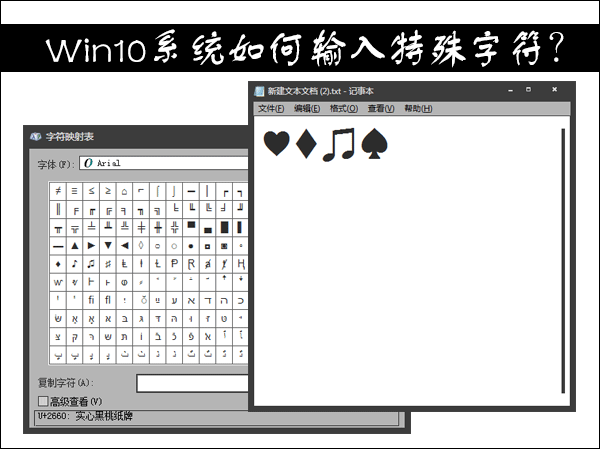 Win10系统如何输入特殊字符? 方法一:借用字符映射表输入字符
Win10系统如何输入特殊字符? 方法一:借用字符映射表输入字符 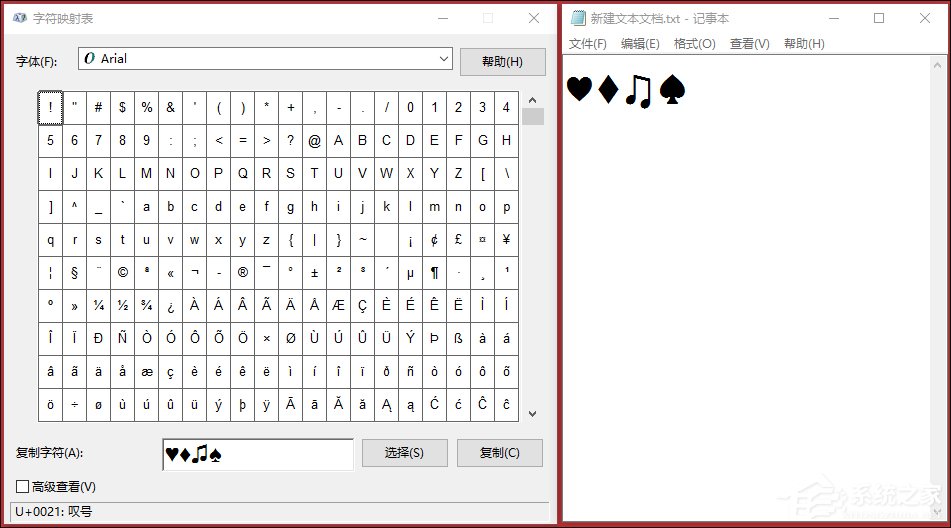 字符映射表一般默认保存在C:WindowsSystem32目录下,我们找到Charmap.exe(不显示以后缀名看不到exe),在这里可以将他发送到桌面快捷方式,方便我们快速打开使用。
字符映射表一般默认保存在C:WindowsSystem32目录下,我们找到Charmap.exe(不显示以后缀名看不到exe),在这里可以将他发送到桌面快捷方式,方便我们快速打开使用。 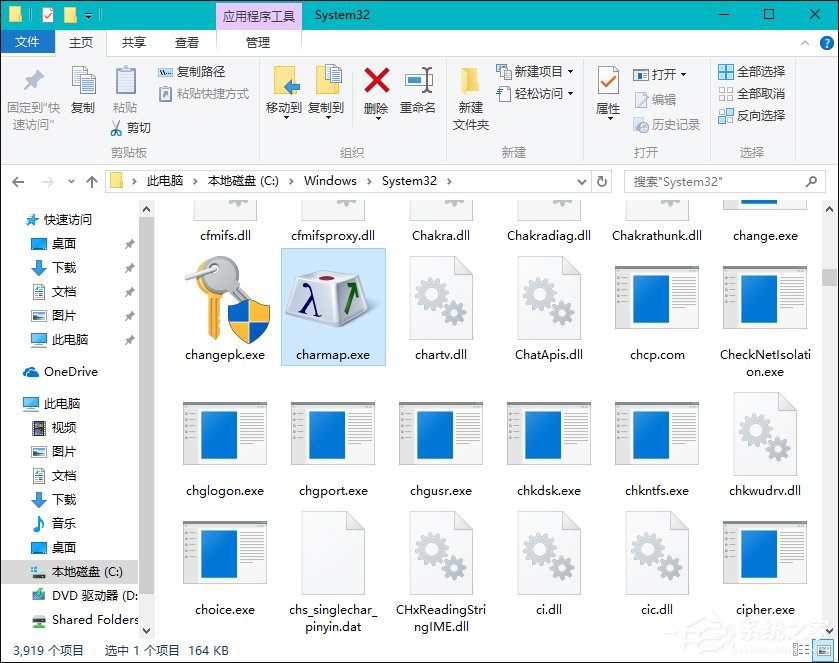 直接利用搜索框,在里面输入“Charmap”或者“字符映射表”,点击搜索结果中的字符映射表的Windows应用程序,就可以打开了,我们还可以对着他单击鼠标右键,菜单中点击“附加到任务栏”,方便我们快速打开。
直接利用搜索框,在里面输入“Charmap”或者“字符映射表”,点击搜索结果中的字符映射表的Windows应用程序,就可以打开了,我们还可以对着他单击鼠标右键,菜单中点击“附加到任务栏”,方便我们快速打开。 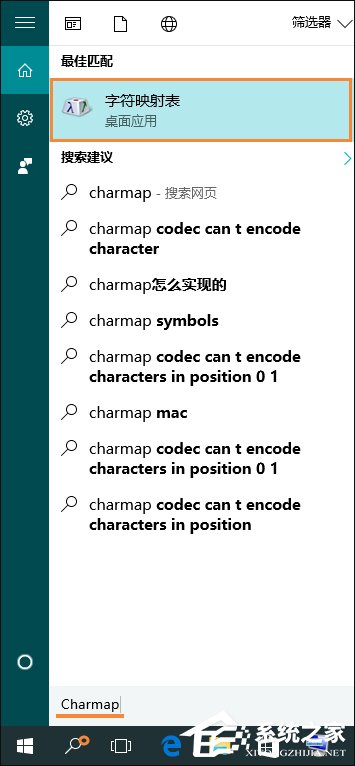 按下Win+R组合键,在运行命令中输入“Charmap”后回车,也可以打开这个程序。
按下Win+R组合键,在运行命令中输入“Charmap”后回车,也可以打开这个程序。 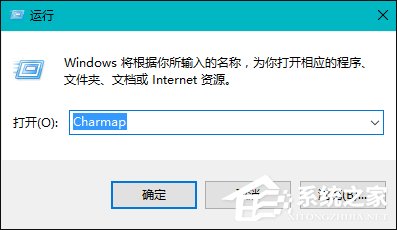 方法二:使用输入法输入特殊字符 1、使用输入法的V键+数字键可以找到很多特殊字符;
方法二:使用输入法输入特殊字符 1、使用输入法的V键+数字键可以找到很多特殊字符; 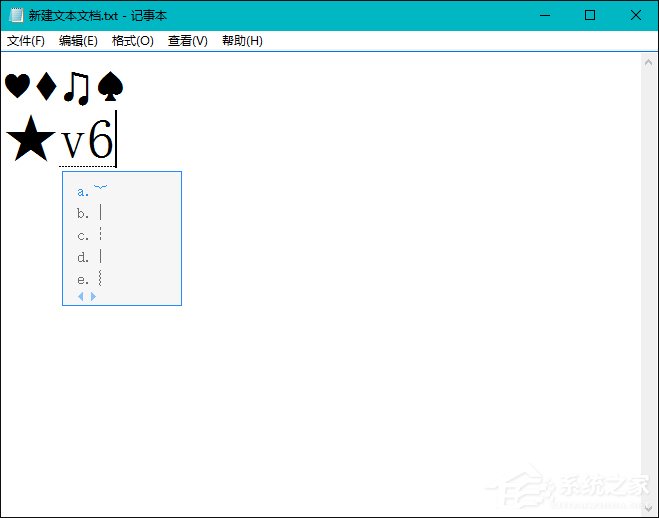 2、当然如果用户不满足于这些字符,可以打开输入法的字符库。
2、当然如果用户不满足于这些字符,可以打开输入法的字符库。 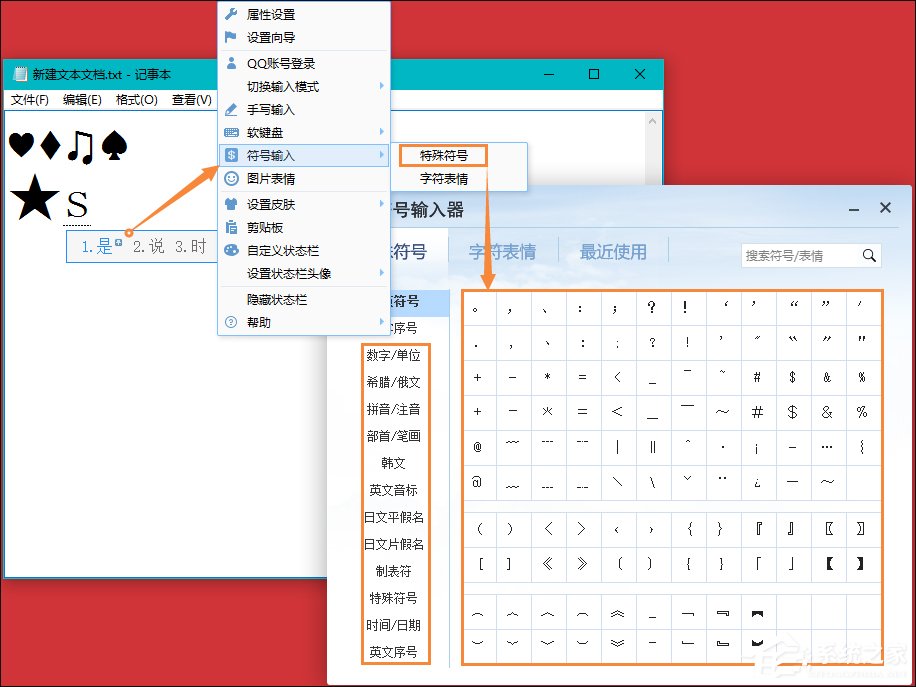 方法三:利用Office中的字符进行复制粘贴 Office的字符库中含有很多特殊字符,只要将这些字符输入到Word或者Excel中,就可以使用复制粘贴到别处。
方法三:利用Office中的字符进行复制粘贴 Office的字符库中含有很多特殊字符,只要将这些字符输入到Word或者Excel中,就可以使用复制粘贴到别处。 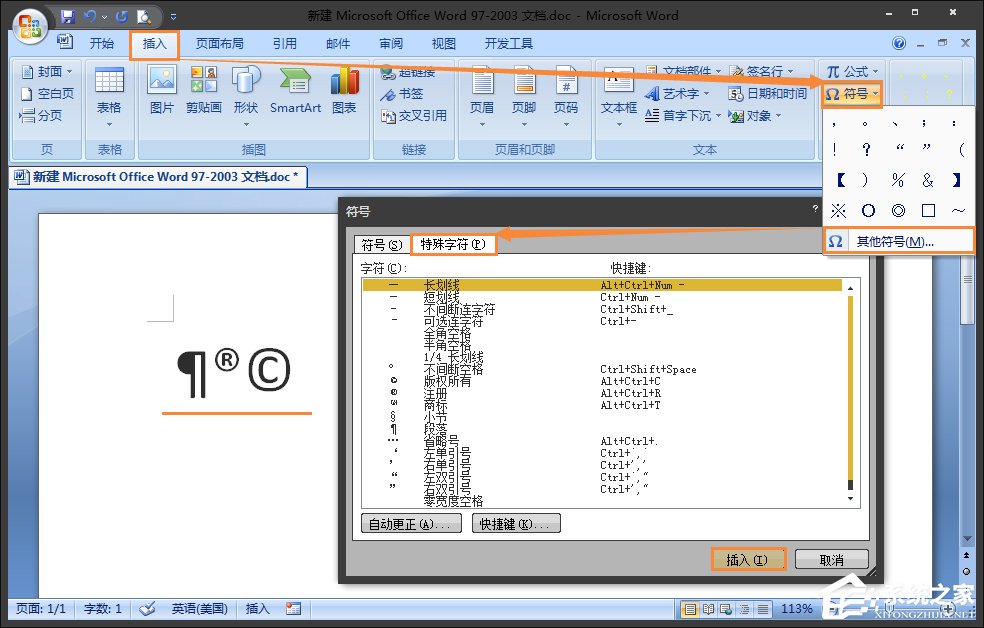 上文便是在Win10系统中输入特殊字符的方法,特殊字符对大多数人来说根本用不上。但用其创建游戏昵称也是别有一番风味,一些特殊字符也应用于专业领域。
上文便是在Win10系统中输入特殊字符的方法,特殊字符对大多数人来说根本用不上。但用其创建游戏昵称也是别有一番风味,一些特殊字符也应用于专业领域。